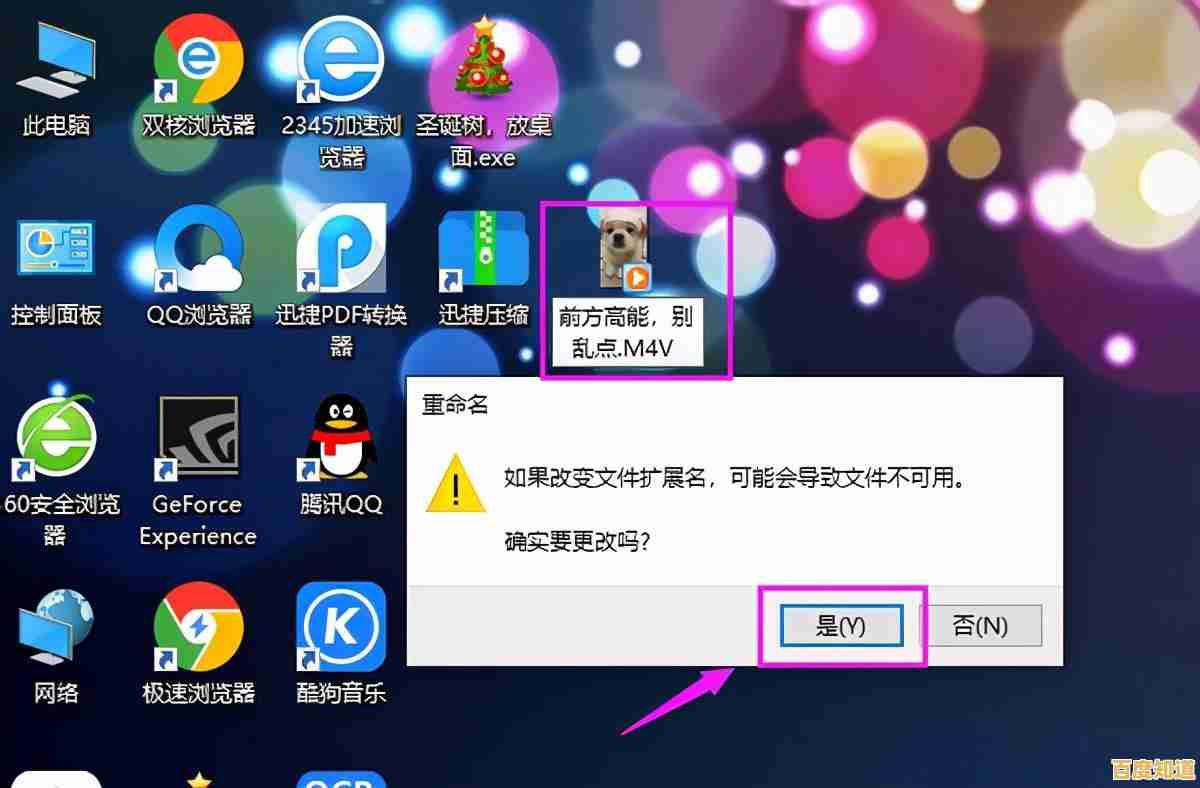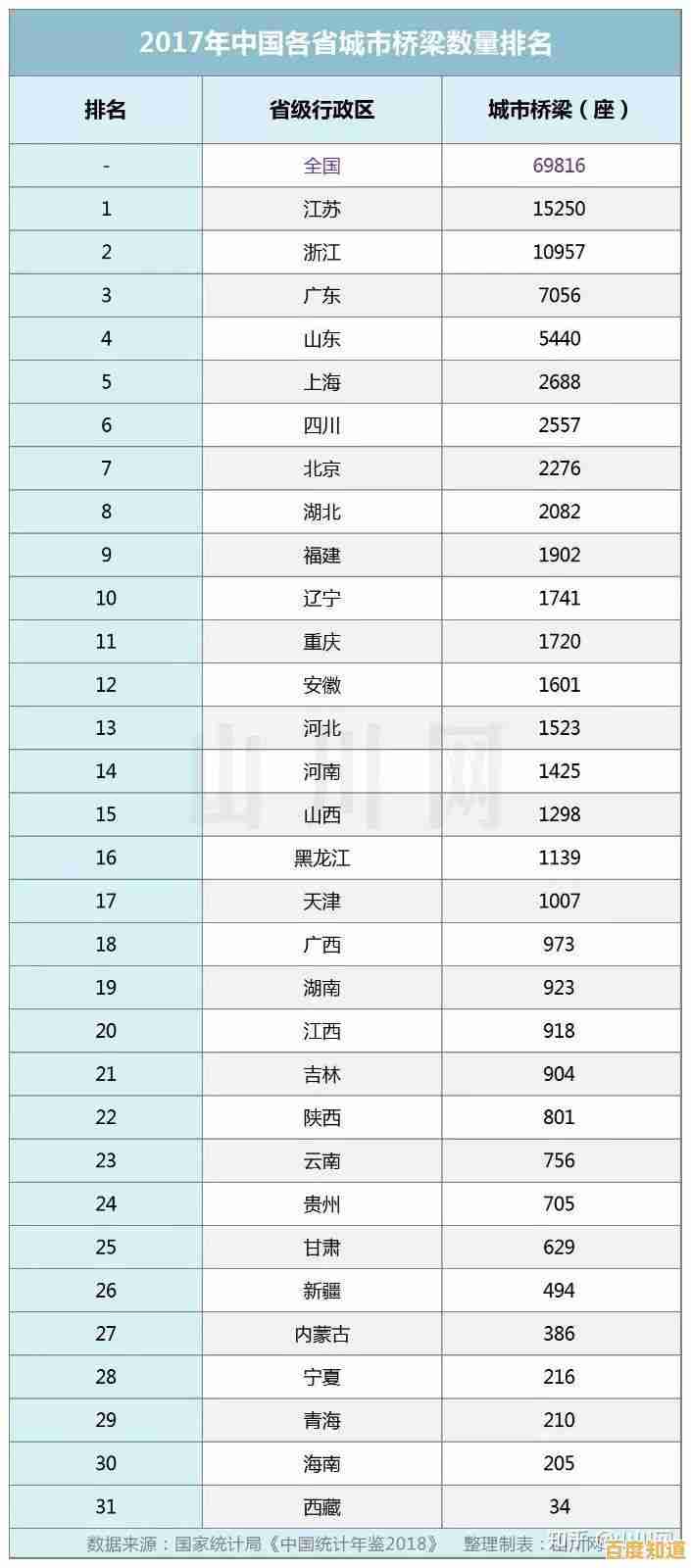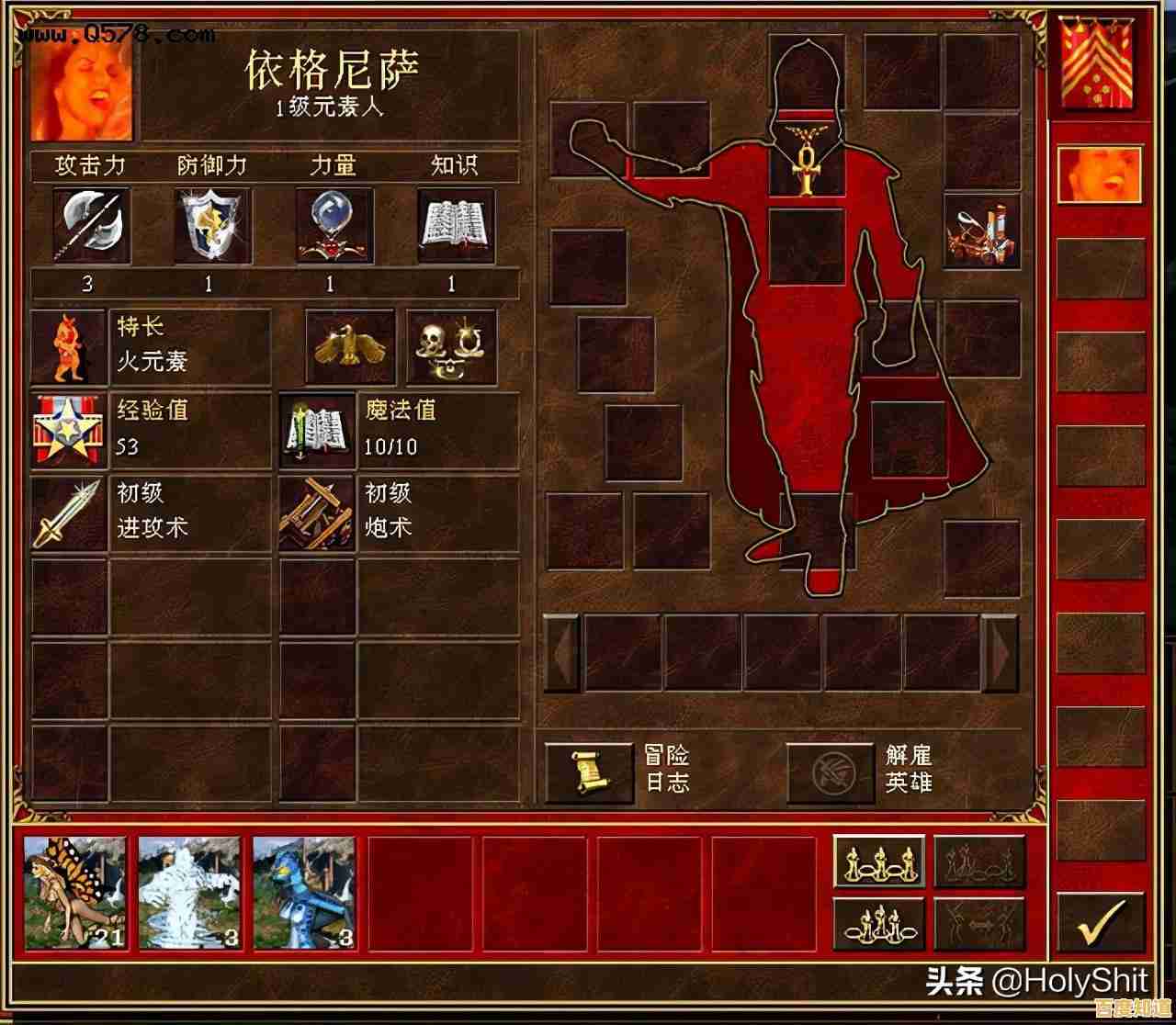小鱼教您轻松管理电脑开机启动项,优化系统性能与开机速度
- 问答
- 2025-11-03 15:36:19
- 15
开始)
大家好,我是小鱼,今天我们来聊一个很多朋友都关心的问题:电脑怎么越用越卡,开机速度怎么越来越慢?很多时候,问题就出在“开机启动项”上,简单说,就是有太多程序在你一打开电脑的时候,就跟着一起启动了,它们偷偷占用了你的电脑资源,导致系统变慢,别担心,今天小鱼就手把手教您如何轻松管理这些启动项,让您的电脑重新变得“快如闪电”。
我们得明白,为什么这些程序要自己开机启动呢?
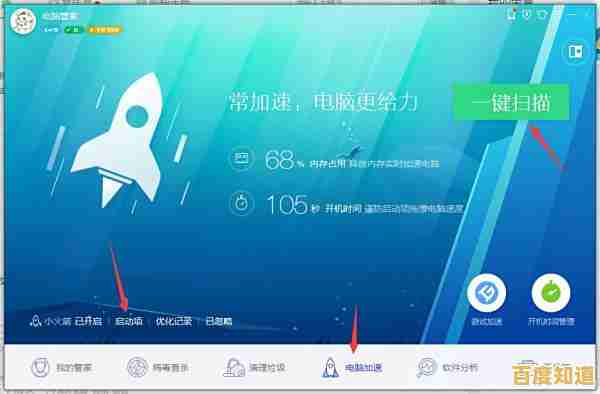
有些程序是为了方便我们,你安装的杀毒软件,它开机启动是为了时刻保护你的电脑安全;再比如聊天软件微信、QQ,开机启动能让你一登录系统就能收到消息,但还有很多程序,它们并没有那么必要,比如软件更新程序、播放器的辅助服务、一些硬件的控制面板等,这些程序在后台运行,你平时根本用不到,但它们却消耗着你的电脑内存和处理器资源,拖慢了整个系统的速度,用个简单的比喻,电脑开机就像一辆车启动,如果车上坐满了不必要的乘客,车自然就跑不快了。
我们该如何找到并管理这些启动项呢?小鱼给大家介绍两种最常用、最安全的方法,适合所有版本的Windows系统,特别是最新的Windows 10和Windows 11。
第一种方法:使用“任务管理器”
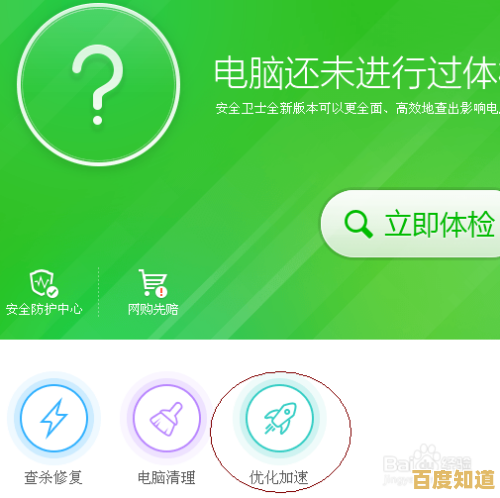
这是微软官方提供的最直接的工具,非常方便。
- 打开任务管理器:有个很简单的方法,直接在键盘上同时按下
Ctrl+Shift+Esc这三个键,任务管理器窗口就会弹出来,或者,你可以在屏幕底部的任务栏上点击鼠标右键,然后选择“任务管理器”。 - 找到“启动”标签:打开任务管理器后,你可能看到的是一个简化的界面,只显示了正在运行的程序,别急,点击左下角的“详细信息”,就能看到完整版的任务管理器了,在上面的标签页中,找到并点击“启动”。
- 认识启动项信息:现在你会看到一个列表,这里面就是所有可以开机自动启动的程序了,列表里有几列信息很重要:
- 名称:程序的名称。
- 发布者:开发这个程序的公司,比如Microsoft、Tencent(腾讯)等,这能帮你判断它是否可信。
- 状态:显示“已启用”就是目前会开机启动;“已禁用”就是不会启动。
- 启动影响:这是最关键的一列!它会用“高”、“中”、“低”来告诉你这个程序对开机速度的影响程度,我们重点要处理的就是那些“启动影响”是“高”的程序。
- 禁用不需要的启动项:仔细检查这个列表,对于那些你确定不需要一开机就运行的程序,比如某某软件更新程序、某某云盘、某某音乐盒等,就可以把它关掉,操作很简单:用鼠标点击选中它,然后点击右下角的“禁用”按钮就可以了,它的状态就会从“已启用”变成“已禁用”。
- 小鱼的提醒:在禁用时,如果你不确定某个程序是干什么的,可以先不急着禁用,你可以根据“发布者”和程序名称来判断,对于微软的、或者你用的杀毒软件(如360、火绒、电脑管家等),建议保持启用,安全第一!
第二种方法:使用“系统配置”(MSConfig)
这个方法在旧一点的系统比如Windows 7上很常用,在Win10和Win11里也依然有效。
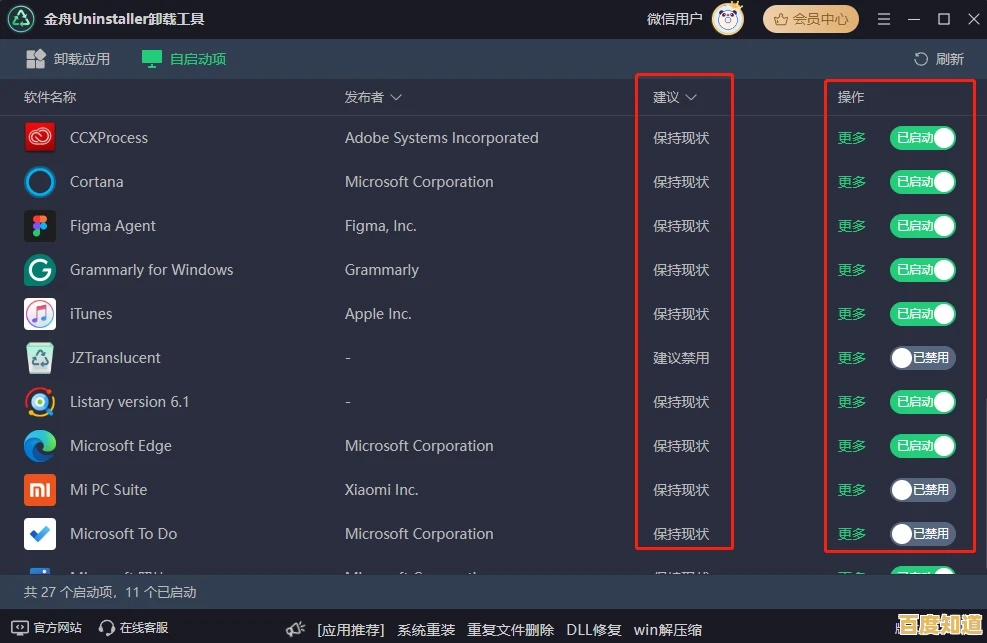
- 打开系统配置:同时按下键盘上的
Win+R键,会弹出“运行”对话框,在里面输入msconfig,然后按回车或者点击“确定”。 - 管理启动项:在弹出的“系统配置”窗口中,切换到“启动”标签页,在旧版系统中,这里会直接列出启动项,但在新版Win10/Win11中,你会看到一行提示,告诉你“要管理启动项,请使用任务管理器”,点击那个“打开任务管理器”的链接,就会跳转到我们刚才介绍的第一种方法里去了,现在这个方法主要是作为一个入口。
除了以上两种主要方法,还有一些需要注意的地方:
有些软件很“狡猾”,它们可能不会出现在系统的启动项列表里,而是通过“计划任务”或者“服务”的方式在后台悄悄运行,如果你觉得清理了启动项后电脑速度提升还不明显,可以进一步检查这些地方。“服务”里面有很多是系统核心组件,强烈建议普通用户不要随意修改,除非你非常清楚某个服务是干什么的。
小鱼给大家总结几个要点:
- 定期检查:最好每隔几个月就检查一下开机启动项,因为安装新软件时,它们可能会偷偷把自己加进去。
- 大胆禁用:对于你明确知道不需要的、启动影响又“高”的程序,放心禁用,这不会删除你的软件,只是不让它自动启动而已,当你需要用时,正常双击打开软件就行。
- 安全为上:不确定的程序,宁可先留着,或者上网查一下这个程序的名字是做什么的,再决定是否禁用。
- 效果立竿见影:清理掉不必要的启动项后,重启电脑,你就能立刻感受到开机速度的提升,而且平时使用电脑也会感觉更流畅,因为可用的内存更多了。
希望小鱼的这份教程能帮到您!管理开机启动项是一个简单又有效的电脑优化习惯,花上几分钟,就能让您的电脑轻装上阵,告别卡顿,如果还有其他电脑相关的问题,欢迎告诉小鱼,我们下次再聊! 结束)
本文由巩依美于2025-11-03发表在笙亿网络策划,如有疑问,请联系我们。
本文链接:http://xian.xlisi.cn/wenda/70457.html